Chromecast används i stort sett för att strömmamedia och en majoritet av appar är byggda med det specifika syftet i åtanke. Chromecast är ett verktyg du kan använda för att förvandla en vanlig TV till något mer än bara en skärm som säger kanske en anslagstavla som har hög synlighet och som kan uppdateras genom att trycka en ny bild till den. Bildspel är det operativa ordet här och du kan spela vidare för att sända viktig information eller bara något så enkelt som en restaurangmenycykel till en stor skärm. Så här kan du göra just det med antingen en telefon och ett skrivbord, eller utan att använda något annat än själva Chromecast.
Cast bildspel utan telefon och skrivbord
Om du inte har en reservtelefon eller skrivbord detdu kan casta bilder från till din Chromecast, du har inga alternativ. För att uppnå detta måste du ställa in Chromecast och logga in på Chromecast-appen på ditt Google-konto. Med Chromecast kan du välja vilka foton som ska visas som "bakgrunden". Skapa helt enkelt ett nytt album i Google Photos och välj det från Chromecast-appen som källa för bakgrundsbilder. Stäng av alla andra källor och Chromecast går bara igenom fotona i albumet. Det kommer att göra allt i sitt lediga, oanvända läge.

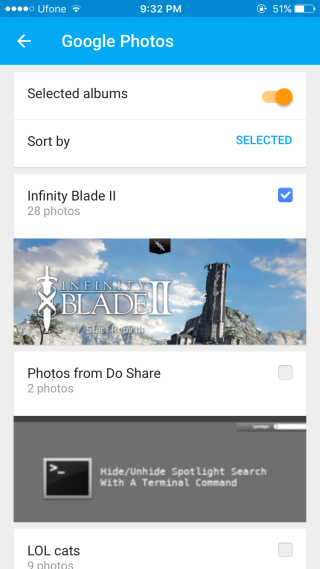
Cast bildspel från telefon och skrivbord
Så här startar du ett bildspel med bilder från diniPhone, du behöver en app som heter Photo Video Cast. Det låter dig inte bara välja ett album som du vill kasta foton från utan du kan också anpassa uppdateringsintervallet. Android-användare som har ursprungligt stöd för Chromecast kan använda standardfoton-appen. Om du inte har inbyggt stöd för Chromecast kan du prova CastonTV Free-appen.
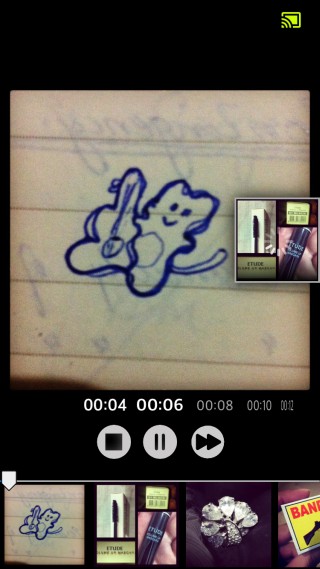
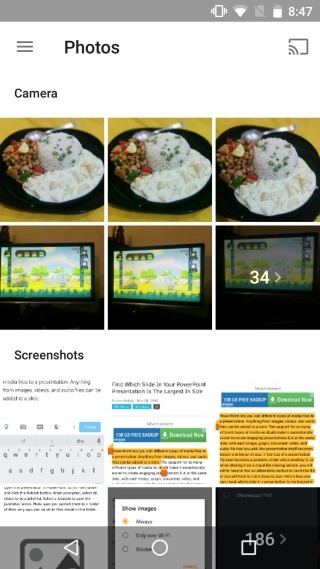
Installera Photo Video Cast från App Store
Installera CastonTV gratis från Google Play Store
För stationära användare behöver du en kombination avtvå Chrome-tillägg; Google Cast-tillägget och bildspelet för fullskärm. Använd bildspelstillägget för att välja bilder och starta bildspelet på en Chrome-flik och skicka det med Google Cast-tillägget.
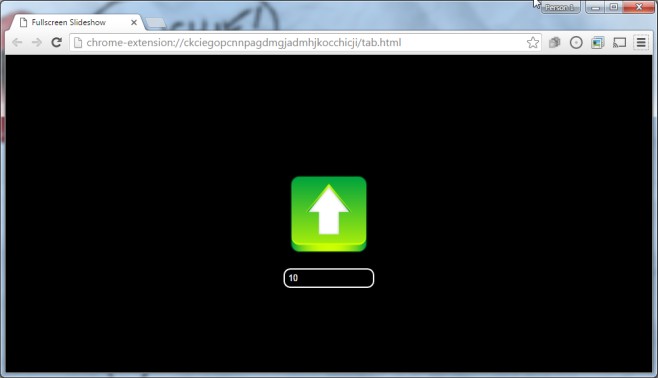
Installera bildskärm från hela skärmen från Chrome Web Store
Här är att använda en Chromecast för något annat än att titta på Netflix.













kommentarer